¿Cómo poner en marcha los elementos del photoshop adobe 10
Hay dos componentes separados a Photoshop Elements 10: el organizador y el modo completo de fotos Editar. El Organizador es donde usted maneja fotos, y el modo completo de fotos Edit es donde las fotos correctas para el brillo y el color, añadir efectos, imágenes de reparación, y así sucesivamente.
Conteúdo
De forma predeterminada, los elementos 10 icono de Adobe Photoshop aparece en el escritorio después de la instalación es que se puede utilizar para poner en marcha la pantalla de bienvenida de Photoshop Elements. En la pantalla de bienvenida, se puede optar por visitar el el modo completo de fotos Editar Organizador o.
Tenga en cuenta que usted tiene dos botones en el lado izquierdo de la pantalla de bienvenida. El primero está marcado Organizar. El otro botón está etiquetado Editar.
Haga clic en el botón Organizar para abrir el Photoshop Elements Organizer. El Organizador es su Photoshop Elements archivador medios central donde todas las imágenes importadas, videos, archivos de sonido, y los documentos PDF se muestran en el archivo de catálogo actual. El botón Editar se utiliza para abrir el modo Editar Fotos completa.
Photoshop Elements 10 pantalla de bienvenida
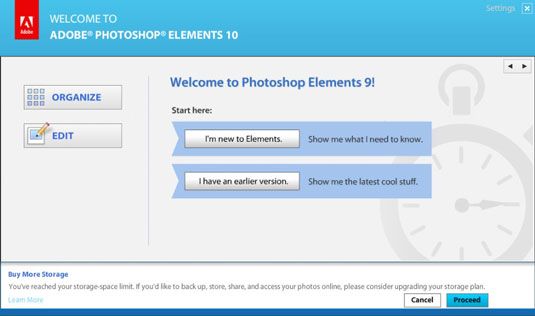
En el panel derecho de la pantalla de bienvenida, se ven dos botones. El botón superior es para los nuevos usuarios de Photoshop Elements. Haga clic en este botón para mostrar una serie de consejos de ayuda para la organización de fotos, edición de fotos, y haciendo diversas creaciones.
El botón inferior es para los antiguos usuarios Elementos que desean un rápido vistazo a las nuevas características de Photoshop Elements 10.
Haga clic en este botón para encontrar información sobre cómo integrar fácilmente sus fotos con Facebook- utilice el nuevo pincel Spot Healing para reparar partido foto fotos- estilos-crear un mejor uso de impresión fuera de la cancha efectos- para calendarios, tarjetas de felicitación, y fotos- y probar algunas nuevas plantillas de diseño ingeniosos para sus creaciones.
Hay un montón de cosas interesantes aquí, así que asegúrese de alternar entre las pantallas haciendo clic en las flechas en la esquina superior derecha.
En la parte inferior de la pantalla de bienvenida, a encontrar información sobre cómo adquirir más espacio de almacenamiento para almacenar fotos en Photoshop.com. Este es un servicio gratuito ofrecido por Adobe, donde se le asigna 2 GB de espacio de almacenamiento para copias de seguridad de tus fotos.
Si desea más espacio, Adobe ofrece espacio adicional para una cuota de suscripción. Lea más sobre esto haciendo clic en el botón Continuar en la parte inferior de la pantalla de bienvenida.
Lance un espacio de trabajo de Photoshop Elements 10
Echa un vistazo a el Organizador. Haga clic en Organizar para abrir el Photoshop Elements Organizer. Si eres nuevo en Photoshop Elements, verá un navegador de medios vacíos - este es el panel central de la ventana de Organizer. Si va a actualizar desde una versión anterior de Photoshop Elements, se le pedirá para convertir un catálogo anterior.
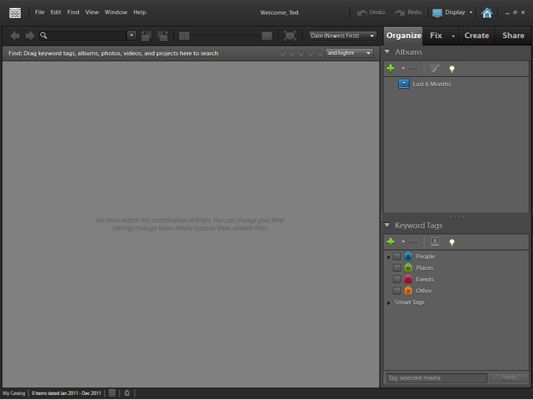
Si ya utiliza una versión anterior de los Elementos, usted ya sabe cómo importar imágenes. Si eres un nuevo usuario, entonces usted debe buscar en una ventana que no contiene imágenes en miniatura.






